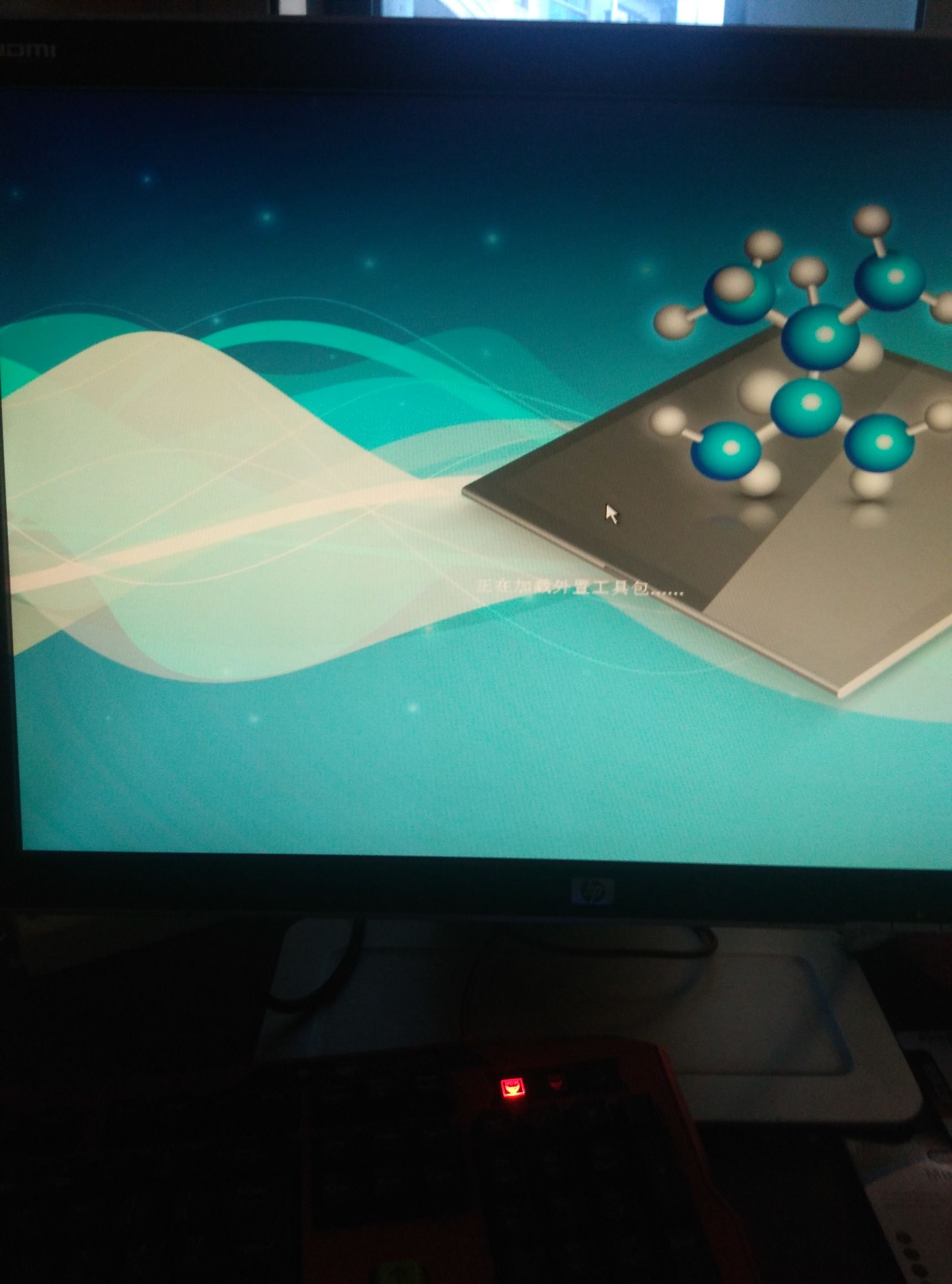今天和大家分享一下做好PE系统的U盘如何启动我们的电脑,当电脑启动不了系统,我们可以用U盘PE入PE系统,对电脑进行硬件检测,数据备份,系统安装等工作。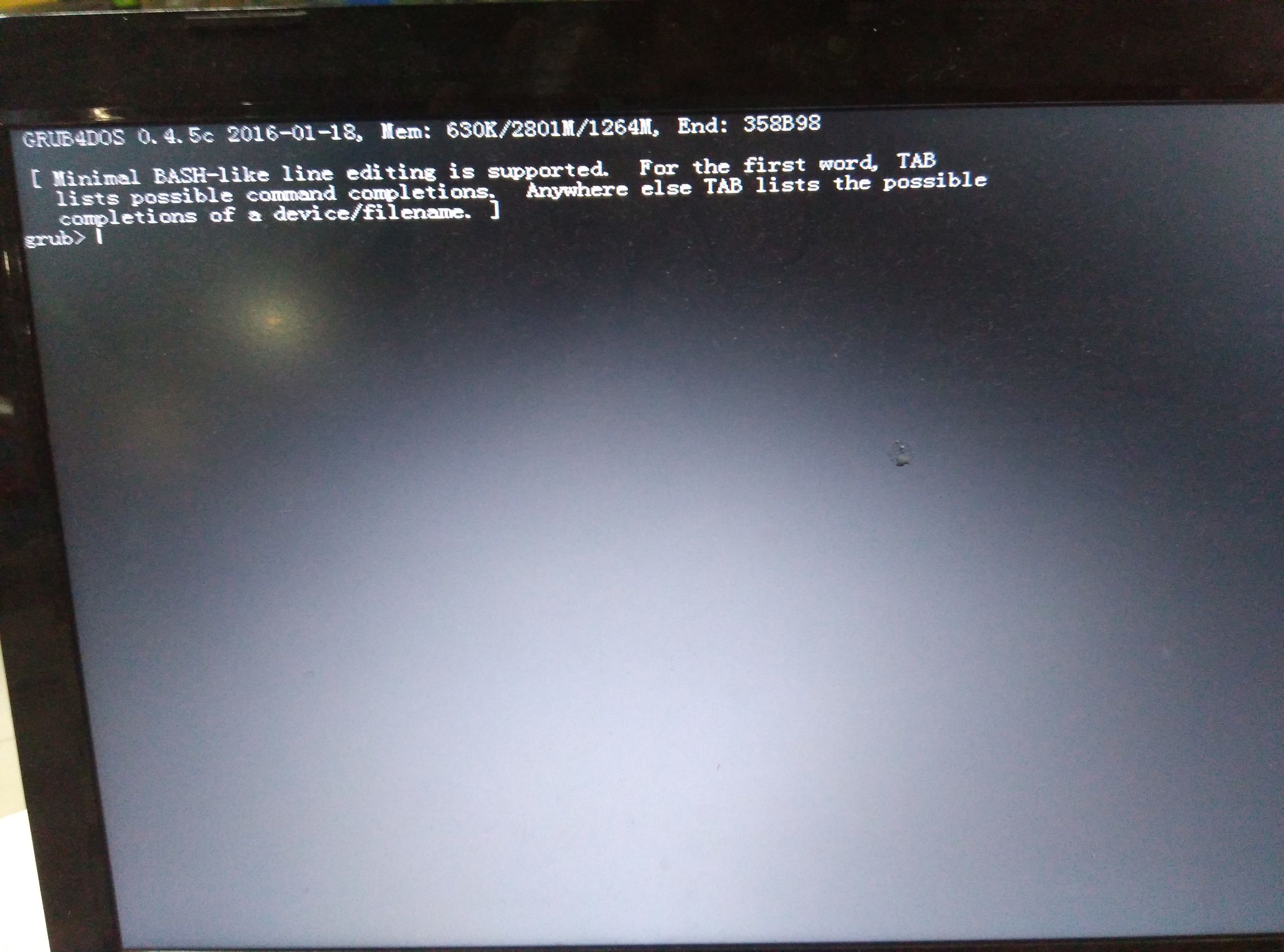
当电脑在关机状态下,把做好PE系统的U盘插入电脑的USB2.0接口,一般现在新机子都带有USB3.0接口,我们推荐大家用USB2.0的接口进行PE启动。
插好开机,显示器会显示主板的开机自检画面,我们按快捷启动选择键,台式机,联想一般是F12,华硕主板一般是 F8,一般都在键盘的第一排:esc,F1-F12这都是键盘的功能键,品牌不一样,快捷启动键不一定相同。一些非常老的主机没有这个设置就要在BIOS里设置启动选项。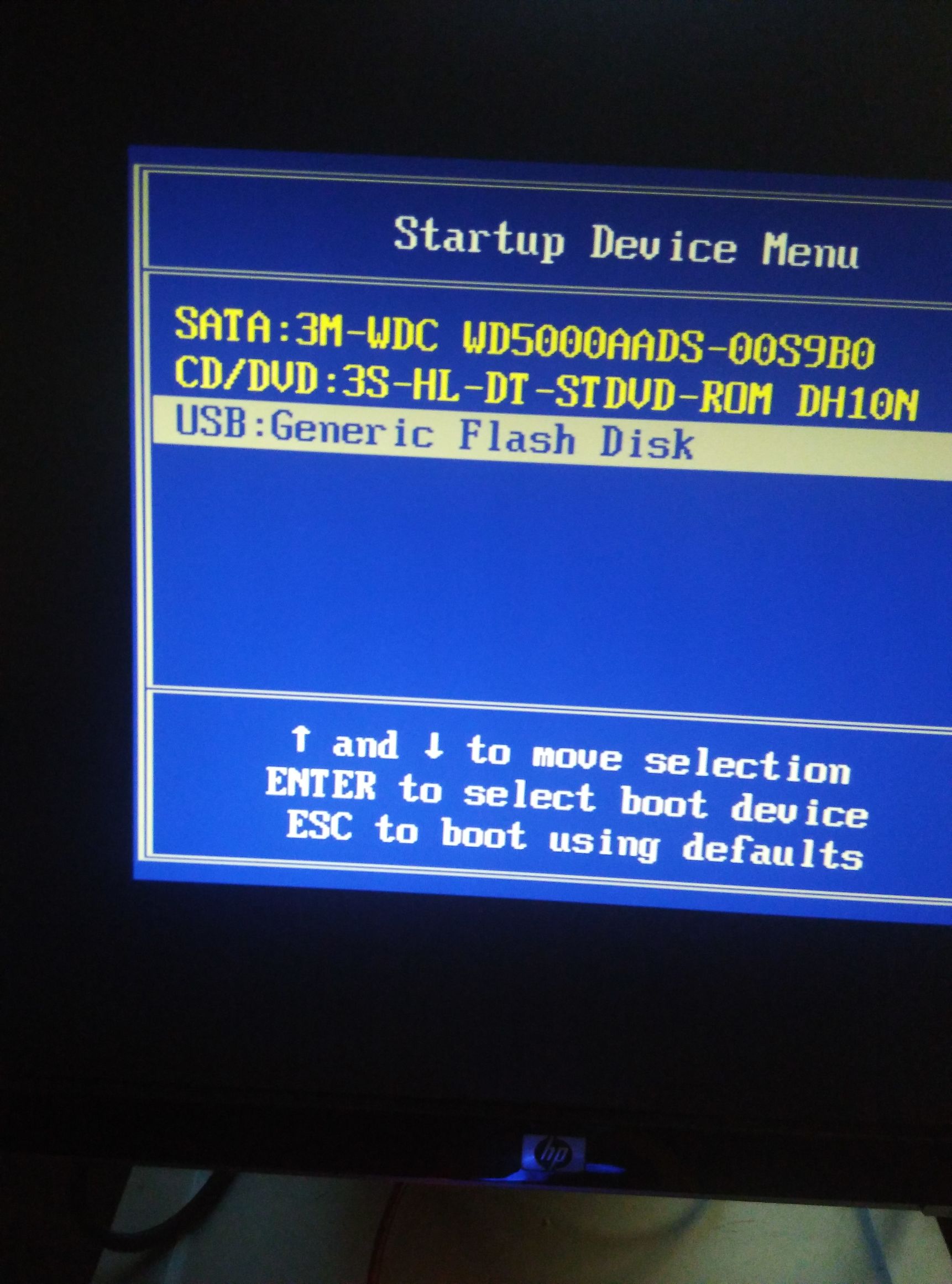
进入启动硬件选项,按上下键进行把光标移到USB,U盘,按回车确定,就会进入U盘启动的PE菜单选项,一般都会带2003和win8pe,新机子用WIN8pe,对硬件支持更多。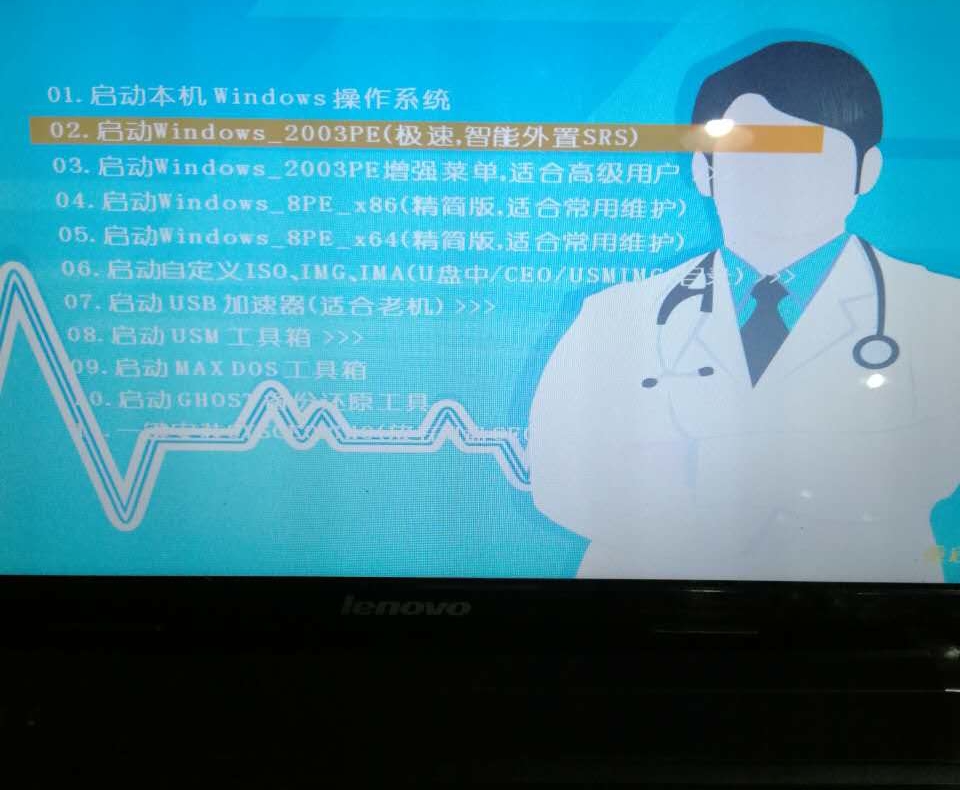
按上下键选择回车确定我们就能进入PE系统界面了。当然你的硬件如果有问题的话,可能会出现卡机,蓝屏,死机,那就要拿到硬件检测的地方去测试了。好了,今天分享到这里。下次再聊。